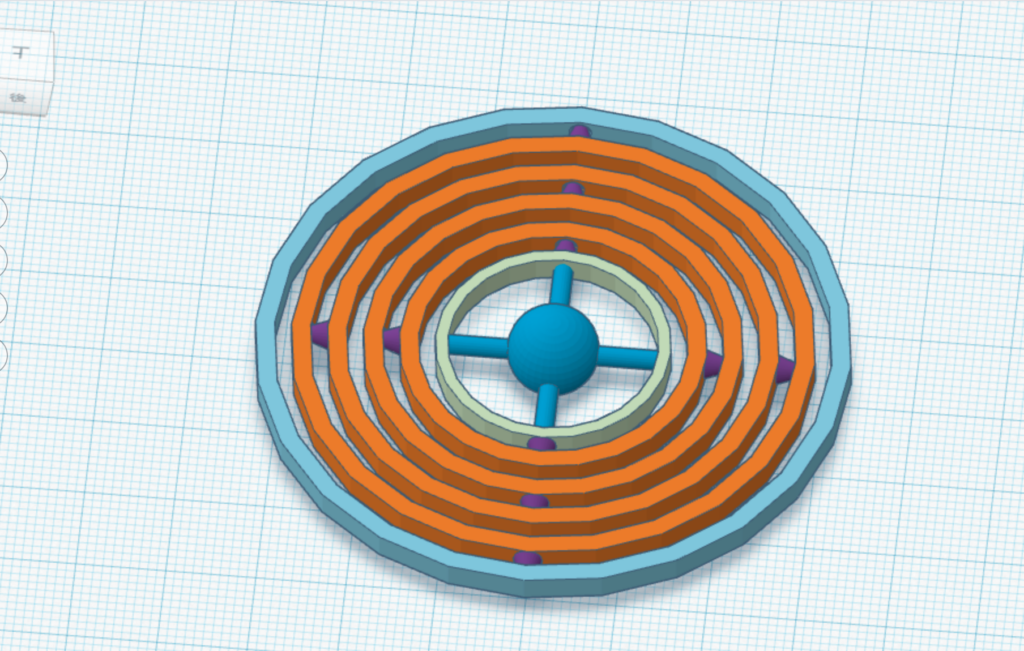ハンドメイドルアーのパーツを制作・販売されている白鳥ルアーズの松本悠司さんを講師にお迎えしてルアー制作のコツを学びながら、自分でデザインしたルアーを作ります。
簡単なキットになっているので、お子様(小学生低学年は保護者の付き添いお願いします)でも作ることができます。
デザイン案は事前に頂くか、当日いくつかサンプルを準備していますのでそこから選んでいただけます。
リップの付け方や、ウエイトの調整でルアーの動きは大きく変わります。デザインも動きも世界に一つだけのルアーを作ってみませんか?
日時:2024年11月16日(土)A:12:30-14:30 B:15:00-17:00(A,Bは同じ内容です)
場所:ドリームコア1F ファブコア(岐阜県大垣市今宿6丁目52 -16)
材料費:1,000円税込(支払いは現金のみ ルアー2個分のキット)
募集人数:各回5人
申込方法 こちらのフォームからお申し込みください。
注意:
- 事前にデザイン案を頂ければ、その形で素材をカットします。
- デザイン案条件:形と幅(10cm以内)と高さ(3cm以内)が分かる図(写真、PDF)をデータで送って下さい。

講師紹介:白鳥ルアーズ 松本悠司
「誰でも手軽に自作バルサ製ルアーを作ることができる」、「自作ルアーで魚を釣った時の感動を味わってもらいたい」そんな想いでこのルアーキットを開発、2022年から販売開始。
コロナ渦以降本業の飲食店で制限が多くなってしまったため、小学生のころから趣味で続けていたルアー作りの研究と試作に没頭し、気がつけば白鳥ルアーズを展開していた。
愛知県犬山市で地元産の果物を使用した、アレンジドリンク専門店swanscafe_juicestandを経営。